有关映射角色动画的信息,请参见角色 > 角色映射器(Character > Character Mapper)。
将动画从一个角色映射到另一个角色
- 选择角色 > 角色映射器(Character > Character Mapper)。
- 选择源角色的根关节。
- 在窗口中,单击。
- 选择目标角色的根关节。
- 单击。
- 从左侧的未映射列中选择一个节点或属性,然后从右侧的列中选择相应的节点或属性。例如,如果源角色的左踝关节是 lfoot,目标角色的左踝关节名为 joint29,那么您的选择就类似于下图:
- 单击。
- 重复步骤 6 和 7,直到将源角色和目标角色中的所有节点或属性都进行了映射。
现在即可在中在映射的角色之间复制和粘贴动画片段。
根据层次,将动画从一个角色映射到另一个角色
- 选择源角色的根关节。
- 按住
 键并单击选择目标角色的根关节。
键并单击选择目标角色的根关节。
- 选择角色 > 角色映射器(Character > Character Mapper)。
- 执行下列操作之一:
- 在中,选择。
- 从源角色和目标角色中各选择一个节点或属性。
- 在中,选择。
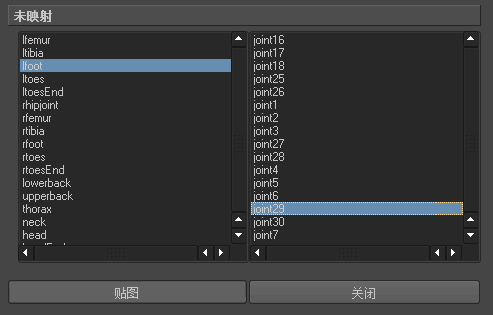
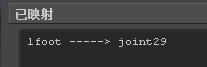
 键并单击选择目标角色的根关节。
键并单击选择目标角色的根关节。